把音樂設定成 iPhone 的鈴聲很麻煩?麻煩到大家一聽到設定鈴聲,懶懶病就會發作,
今天要來分享剛出爐的付費軟體「iRingg」(20 元美金),一般來說設定鈴聲最頭痛的不外乎就是轉檔和使用 iTunes,尤其是 iTunes,而 iRingg 可以讓我們直接跳過這兩個動作,一鍵完成設定鈴聲,而且還可以直接從 YouTube、SoundCloud 上找到,並剪裁下來,還可以加上自己的錄音,編輯完畢後直接一鍵幫你推播到 iPhone 上就設定完成啦,把 iPhone 設定鈴聲的流程簡化到極致,iRingg 提供免費試用,大家如果覺得滿意再下載囉~
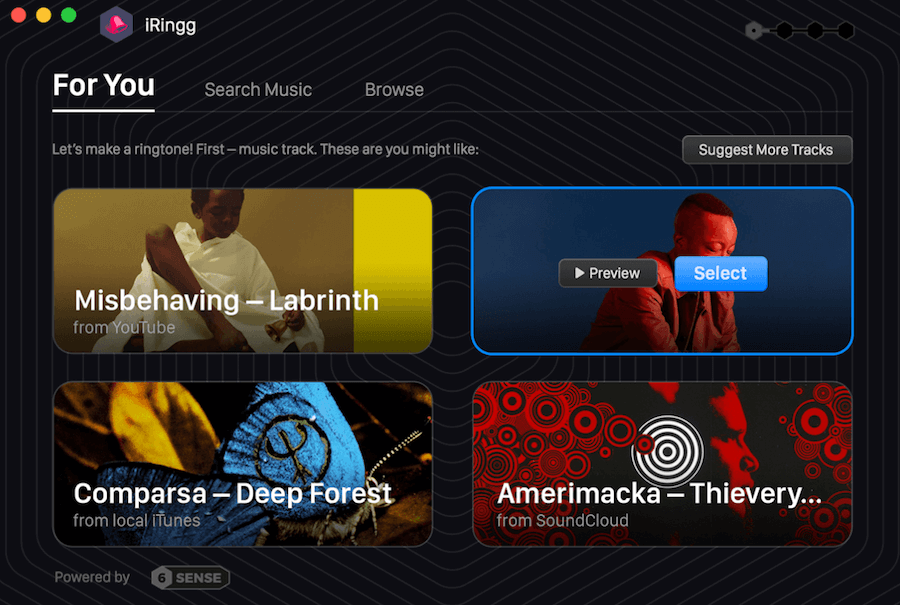
△ 點進去可以看到 iRingg 全新 技術「6-Sense」,它是一種機器深度學習的概念,透過 iPhone 上的音樂庫與 iTunes 資料庫,它會蒐集並分後出我們的音樂數據與習慣,透過演算法分析所有元素並列出我們可能會喜歡的音樂,有點類似 AI 的概念,如此一來就算我們不知道要設定什麼鈴聲,透過 6-Sense (有點中文第六感的概念)也可以找到、發現我們可能喜歡的鈴聲!
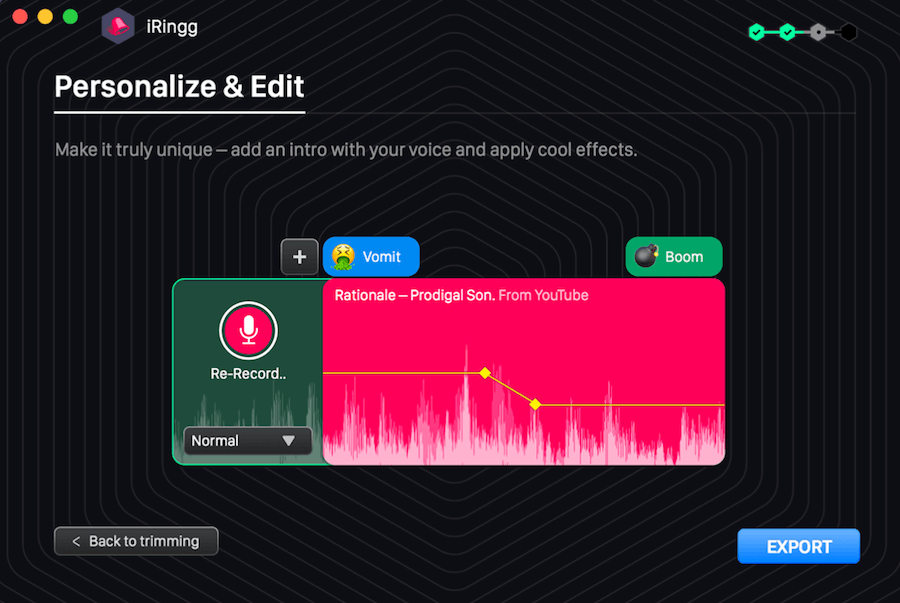
△ 另外 iRingg 還有個功能叫「SndMoji™」,我們可以加入有趣的 emoji 音效行成風格強烈的鈴聲,甚至我們可以錄製自己的聲音進去做結合,按下 Export 即可輸出音效,可以是很搞笑的鈴聲、很生氣的鈴聲、很有張力的鈴聲,想要有什麼效果,決定權都在我們~請家裡的小朋友來錄一段,聽到鈴聲的時候,效果應該也會不錯XD
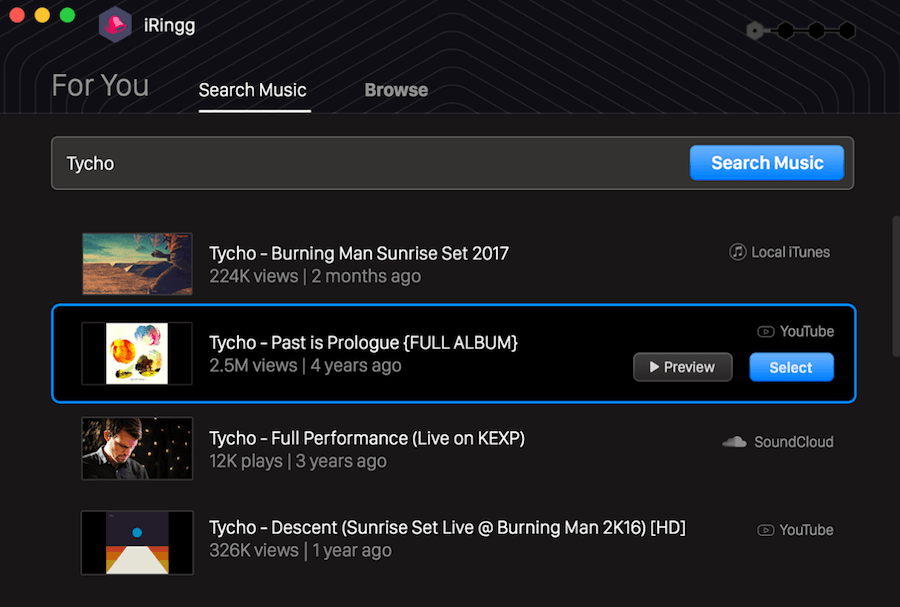
△ 另外音樂的來源也是非常重要,iRingg 也幫我們想好了,任何從 SoundCloud 或是 YouTube 上的任何影片或音樂,都可以作為鈴聲素材,直接在上方的欄位搜尋,並點擊 Select 就完成啦,鈴聲作為個人使用是絕對沒有侵犯版權的!
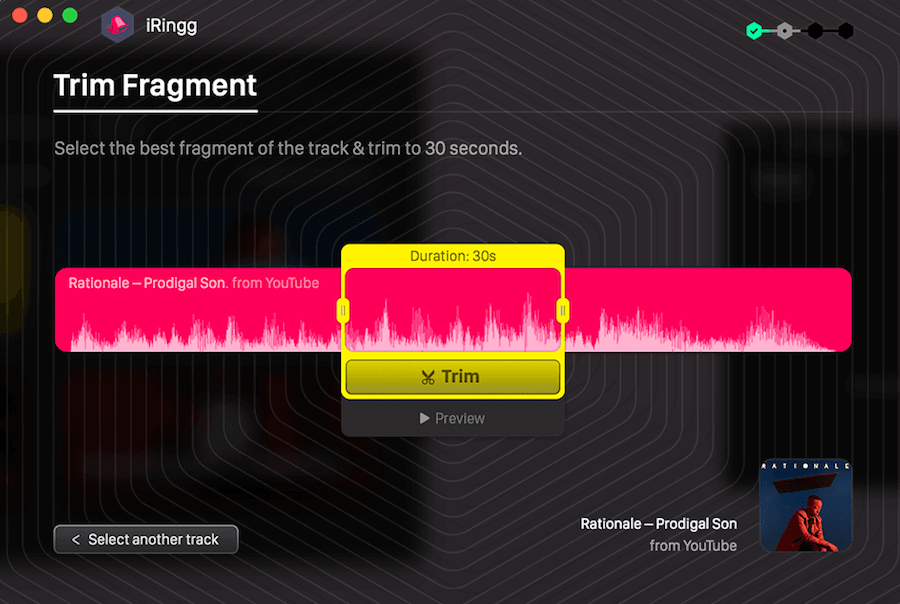
△ 選完之後當然可以去頭去尾,點擊 Trim 擷取自己喜歡的片段作為鈴聲。
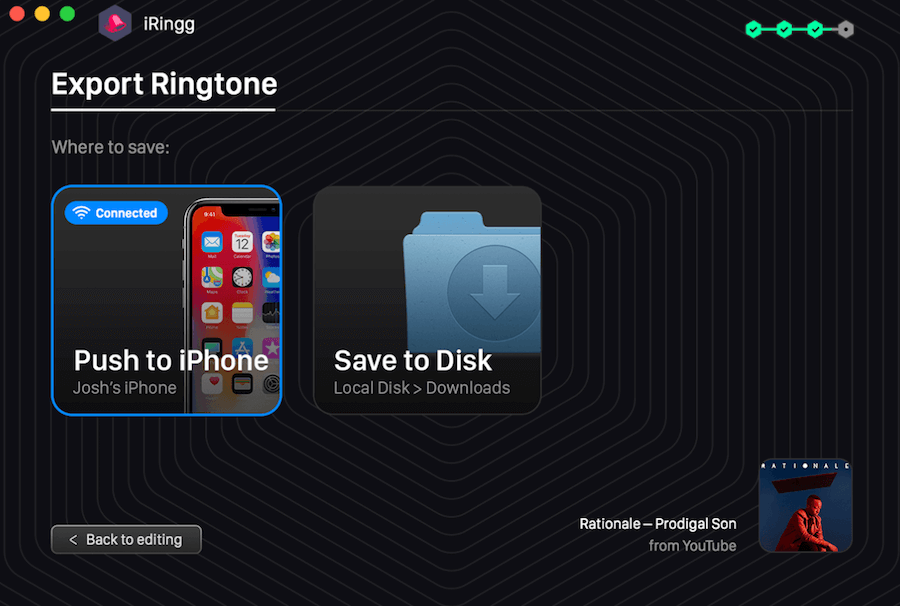
△ 把製作完畢的鈴聲按下 Push to iPhone 直接推播到 iPhone(事先在 iPhone 上安裝 iRingg) 就完成鈴聲設定啦!沒有轉檔,也沒有什麼 iTunes,透過 UCB 和 αWiFi 技術,只需要連線 Wi-Fi(或 USB)連接 iPhone,鈴聲就設定完成啦!
https://softorino.com/iringg/免安裝版:
iRingg 1.1.14.7z(MediaFire下載) iRingg 1.1.14.7z(Rapidgator下載) iRingg 1.1.14.7z(YunFile下載) iRingg 1.1.14.7z(本站下載)檔案大小:31.42 MBMac 版本:
iRingg for Mac.dmg(MediaFire下載) iRingg for Mac.dmg(Rapidgator下載) iRingg for Mac.dmg(YunFile下載) iRingg for Mac.dmg(本站下載)檔案大小:23.51 MB
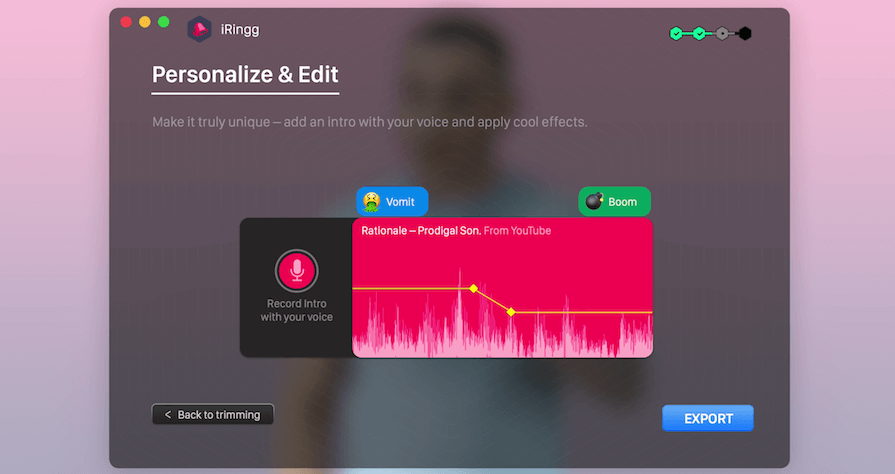
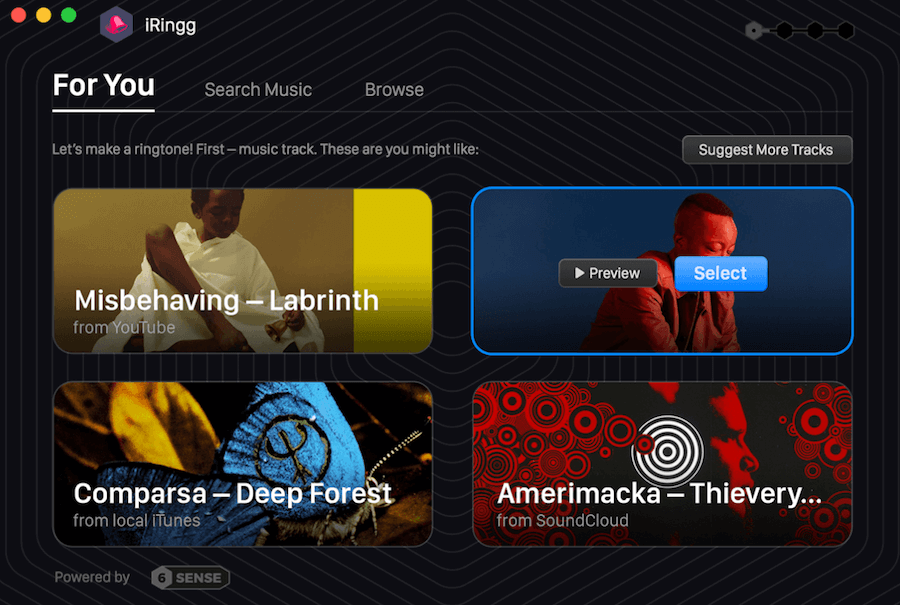 △ 點進去可以看到 iRingg 全新 技術「6-Sense」,它是一種機器深度學習的概念,透過 iPhone 上的音樂庫與 iTunes 資料庫,它會蒐集並分後出我們的音樂數據與習慣,透過演算法分析所有元素並列出我們可能會喜歡的音樂,有點類似 AI 的概念,如此一來就算我們不知道要設定什麼鈴聲,透過 6-Sense (有點中文第六感的概念)也可以找到、發現我們可能喜歡的鈴聲!
△ 點進去可以看到 iRingg 全新 技術「6-Sense」,它是一種機器深度學習的概念,透過 iPhone 上的音樂庫與 iTunes 資料庫,它會蒐集並分後出我們的音樂數據與習慣,透過演算法分析所有元素並列出我們可能會喜歡的音樂,有點類似 AI 的概念,如此一來就算我們不知道要設定什麼鈴聲,透過 6-Sense (有點中文第六感的概念)也可以找到、發現我們可能喜歡的鈴聲! 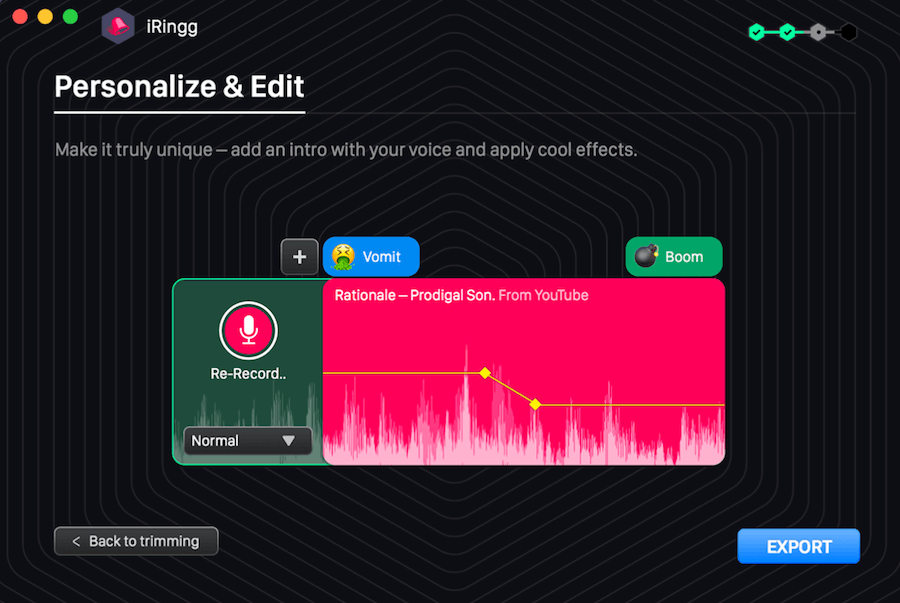 △ 另外 iRingg 還有個功能叫「SndMoji™」,我們可以加入有趣的 emoji 音效行成風格強烈的鈴聲,甚至我們可以錄製自己的聲音進去做結合,按下 Export 即可輸出音效,可以是很搞笑的鈴聲、很生氣的鈴聲、很有張力的鈴聲,想要有什麼效果,決定權都在我們~請家裡的小朋友來錄一段,聽到鈴聲的時候,效果應該也會不錯XD
△ 另外 iRingg 還有個功能叫「SndMoji™」,我們可以加入有趣的 emoji 音效行成風格強烈的鈴聲,甚至我們可以錄製自己的聲音進去做結合,按下 Export 即可輸出音效,可以是很搞笑的鈴聲、很生氣的鈴聲、很有張力的鈴聲,想要有什麼效果,決定權都在我們~請家裡的小朋友來錄一段,聽到鈴聲的時候,效果應該也會不錯XD 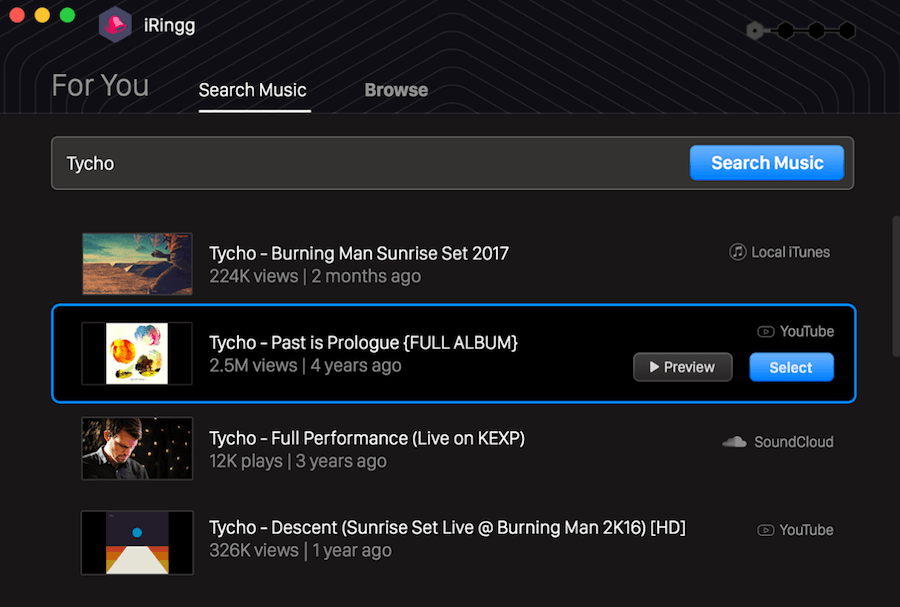 △ 另外音樂的來源也是非常重要,iRingg 也幫我們想好了,任何從 SoundCloud 或是 YouTube 上的任何影片或音樂,都可以作為鈴聲素材,直接在上方的欄位搜尋,並點擊 Select 就完成啦,鈴聲作為個人使用是絕對沒有侵犯版權的!
△ 另外音樂的來源也是非常重要,iRingg 也幫我們想好了,任何從 SoundCloud 或是 YouTube 上的任何影片或音樂,都可以作為鈴聲素材,直接在上方的欄位搜尋,並點擊 Select 就完成啦,鈴聲作為個人使用是絕對沒有侵犯版權的! 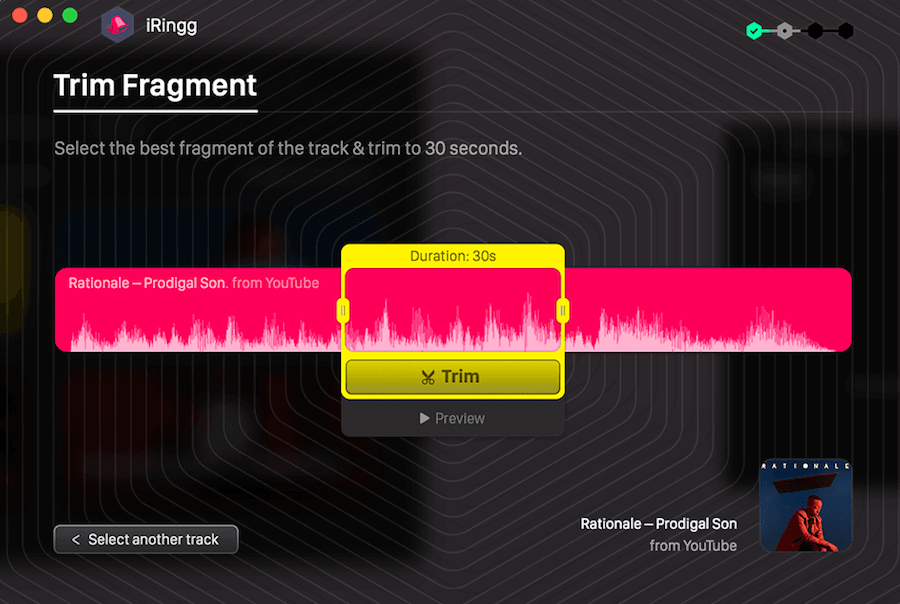 △ 選完之後當然可以去頭去尾,點擊 Trim 擷取自己喜歡的片段作為鈴聲。
△ 選完之後當然可以去頭去尾,點擊 Trim 擷取自己喜歡的片段作為鈴聲。 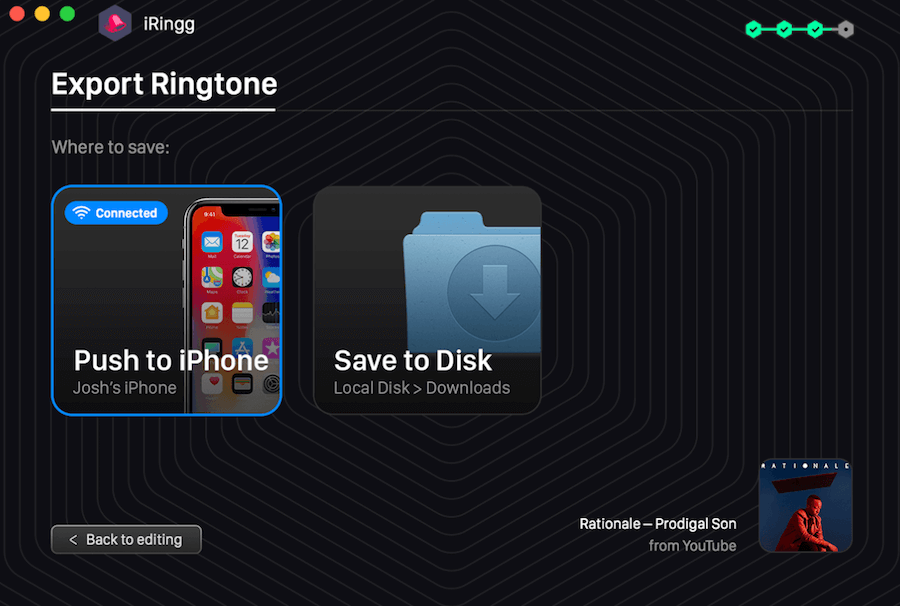 △ 把製作完畢的鈴聲按下 Push to iPhone 直接推播到 iPhone(事先在 iPhone 上安裝 iRingg) 就完成鈴聲設定啦!沒有轉檔,也沒有什麼 iTunes,透過 UCB 和 αWiFi 技術,只需要連線 Wi-Fi(或 USB)連接 iPhone,鈴聲就設定完成啦!
△ 把製作完畢的鈴聲按下 Push to iPhone 直接推播到 iPhone(事先在 iPhone 上安裝 iRingg) 就完成鈴聲設定啦!沒有轉檔,也沒有什麼 iTunes,透過 UCB 和 αWiFi 技術,只需要連線 Wi-Fi(或 USB)連接 iPhone,鈴聲就設定完成啦!











